推薦系統(tǒng)下載分類: 最新Windows10系統(tǒng)下載 最新Windows7系統(tǒng)下載 xp系統(tǒng)下載 電腦公司W(wǎng)indows7 64位裝機(jī)萬能版下載
最好用的xp系統(tǒng)重裝網(wǎng)站圖文教程(圖解)
發(fā)布時(shí)間:2021-02-13 文章來源:xp下載站 瀏覽:
|
系統(tǒng)軟件是指控制和協(xié)調(diào)計(jì)算機(jī)及外部設(shè)備,支持應(yīng)用軟件開發(fā)和運(yùn)行的系統(tǒng),是無需用戶干預(yù)的各種程序的集合,主要功能是調(diào)度,監(jiān)控和維護(hù)計(jì)算機(jī)系統(tǒng);負(fù)責(zé)管理計(jì)算機(jī)系統(tǒng)中各種獨(dú)立的硬件,使得它們可以協(xié)調(diào)工作。系統(tǒng)軟件使得計(jì)算機(jī)使用者和其他軟件將計(jì)算機(jī)當(dāng)作一個(gè)整體而不需要顧及到底層每個(gè)硬件是如何工作的。 大家肯定非常喜歡xp系統(tǒng)重裝網(wǎng)站的教程,因?yàn)檫@里面的教程是非常不錯(cuò)的,小編身邊很多朋友都是通過這個(gè)方法重裝了系統(tǒng)的哦。當(dāng)然大家如果也想要進(jìn)行xp系統(tǒng)重裝網(wǎng)站重裝系統(tǒng)的話,就一起來看看下面這篇xp系統(tǒng)重裝網(wǎng)站教程吧! 一、選擇/設(shè)置第一啟動(dòng)項(xiàng) 如果BIOS支持啟動(dòng)菜單(一般按F12進(jìn)入),在啟動(dòng)菜單選擇光驅(qū)(使用U盤安裝選擇U盤)即可。 如果沒有啟動(dòng)菜單,請(qǐng)?jiān)诎聪麻_機(jī)鍵之后注意屏幕下方的提示按鍵進(jìn)入BIOS,找到第一啟動(dòng)項(xiàng)設(shè)置,將光驅(qū)(帶DVD或CD的為光驅(qū), U盤啟動(dòng)盤的請(qǐng)找到 USB-HDD,也有些主板是在hard disk中設(shè)置的)設(shè)置為第一啟動(dòng)項(xiàng)。不同的主板雖然有些差異,但是大體都差不多。 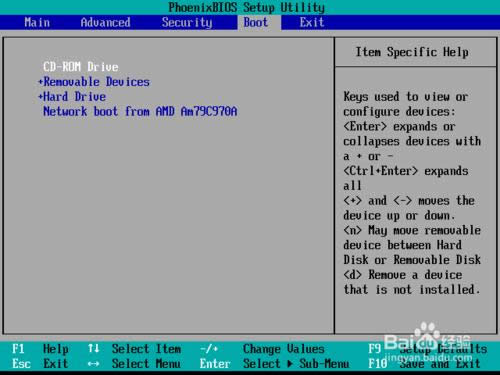 最好用的xp系統(tǒng)重裝網(wǎng)站教程圖1 設(shè)置好第一啟動(dòng)項(xiàng),請(qǐng)按下 F10 保存設(shè)置,在彈出的確認(rèn)窗口,請(qǐng)選擇 “yes”,電腦將自動(dòng)重新啟動(dòng)。 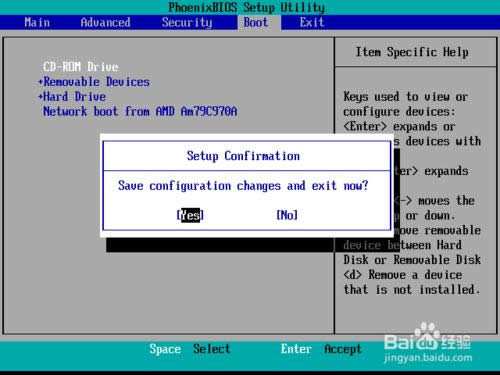 最好用的xp系統(tǒng)重裝網(wǎng)站教程圖2 二、重做系統(tǒng)過程 press any key to boot from CD ,中文意思是按下任意鍵從光盤啟動(dòng),這里必須按下鍵盤任意一個(gè)鍵,否者電腦將從硬盤啟動(dòng)。  最好用的xp系統(tǒng)重裝網(wǎng)站教程圖3 電腦開始從光盤加載文件 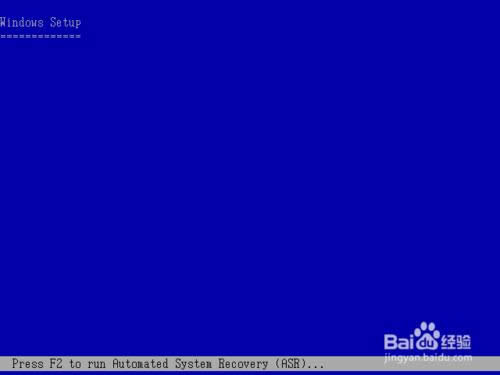 最好用的xp系統(tǒng)重裝網(wǎng)站教程圖4 請(qǐng)按下回車鍵安裝 Windows XP 系統(tǒng) 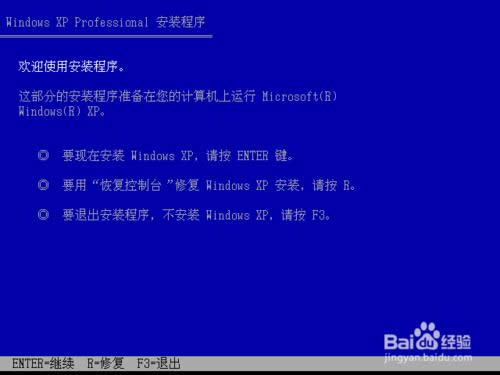 最好用的xp系統(tǒng)重裝網(wǎng)站教程圖5 必須同意協(xié)議才能進(jìn)行系統(tǒng)安裝,請(qǐng)按下 F8 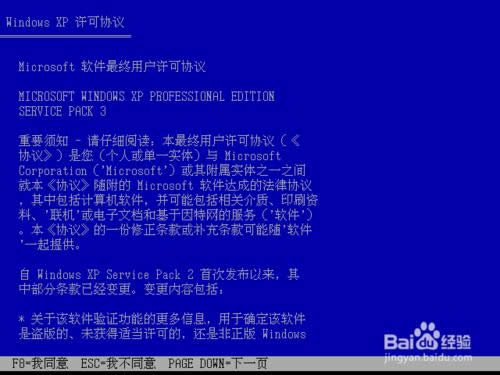 最好用的xp系統(tǒng)重裝網(wǎng)站教程圖6 如果你的是新硬盤,或者沒有分區(qū)則需要按下C來創(chuàng)建磁盤分區(qū)。 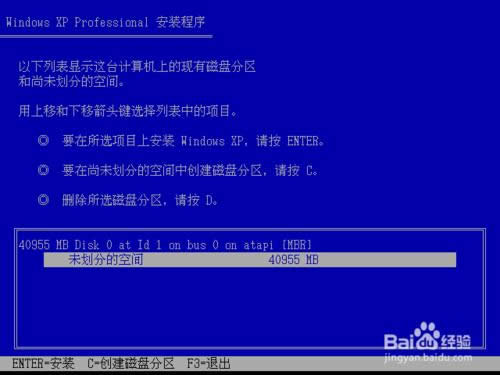 最好用的xp系統(tǒng)重裝網(wǎng)站教程圖7 輸入分區(qū)的大小,注意這里的單位是MB,1024MB=1GB。XP系統(tǒng)一般30G就夠了。 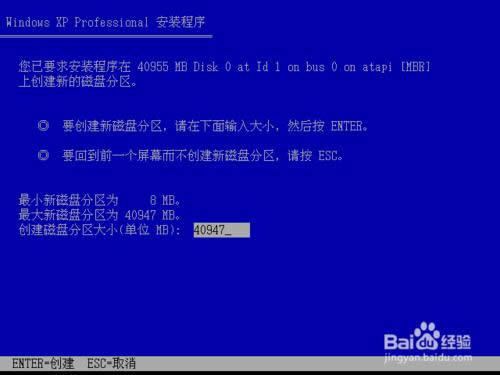 最好用的xp系統(tǒng)重裝網(wǎng)站教程圖8 如果已經(jīng)分區(qū)過的硬盤,則在此可以進(jìn)行重新分區(qū)和格式化。按D刪除分區(qū)將彈出確認(rèn)界面,按下L鍵才能繼續(xù)刪除。警告:刪除分區(qū)或者格式化分區(qū),以前的數(shù)據(jù)將不復(fù)存在。 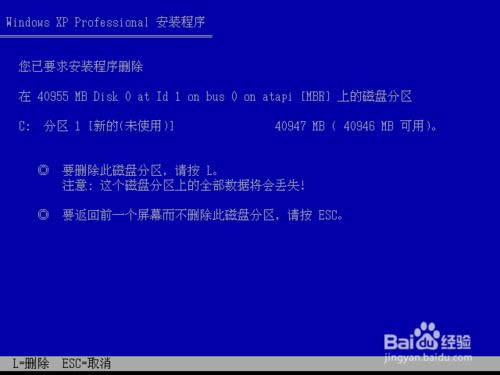 最好用的xp系統(tǒng)重裝網(wǎng)站教程圖9 完成分區(qū)之后,一般選擇第一分區(qū)進(jìn)行系統(tǒng)安裝,如果分區(qū)沒有格式化,系統(tǒng)將自動(dòng)格式化。 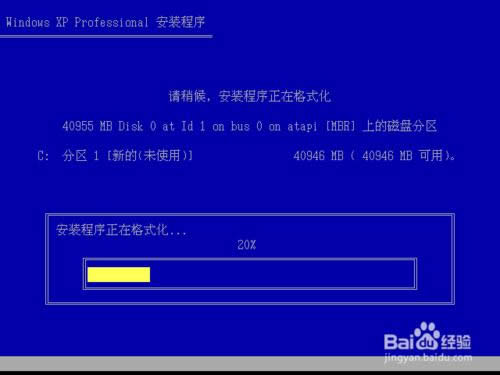 最好用的xp系統(tǒng)重裝網(wǎng)站教程圖10 開始復(fù)制系統(tǒng)文件 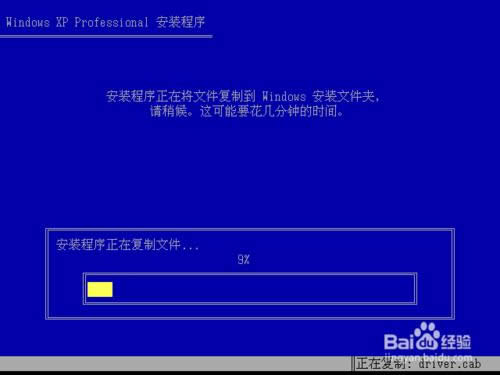 最好用的xp系統(tǒng)重裝網(wǎng)站教程圖11 初始化XP 系統(tǒng)配置 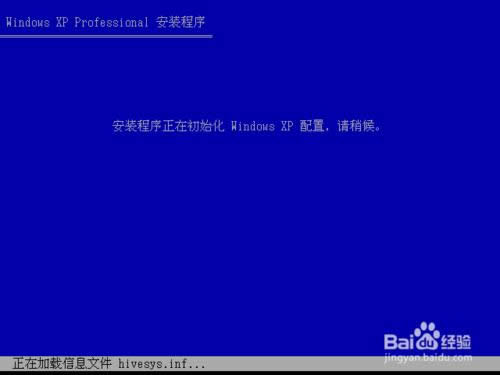 最好用的xp系統(tǒng)重裝網(wǎng)站教程圖12 提示電腦將重啟,如果通過BIOS修改第一啟動(dòng)項(xiàng)的朋友,請(qǐng)?jiān)陔娔X重啟時(shí)再次進(jìn)入BIOS,將第一啟動(dòng)項(xiàng)改為硬盤(hard drive 選項(xiàng)或者disk 相關(guān)選項(xiàng))。 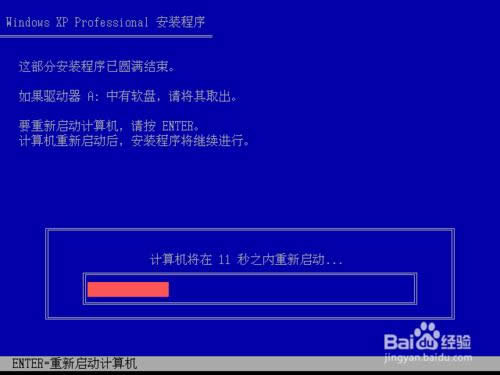 最好用的xp系統(tǒng)重裝網(wǎng)站教程圖13 提示需要39分鐘完成,其實(shí)大概20分鐘可以完成安裝。 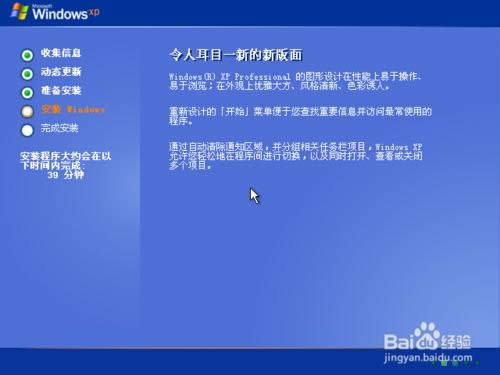 最好用的xp系統(tǒng)重裝網(wǎng)站教程圖14 直接點(diǎn)擊下一步 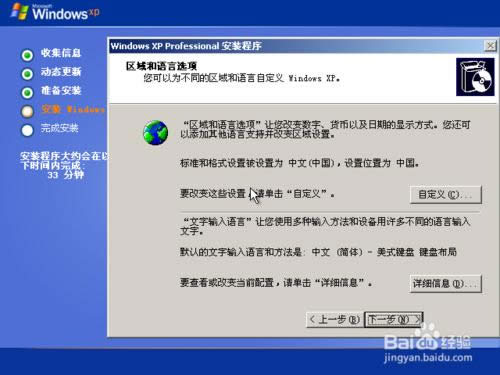 最好用的xp系統(tǒng)重裝網(wǎng)站教程圖15 輸入單位名稱,可以隨便輸入,但是不能跳過。 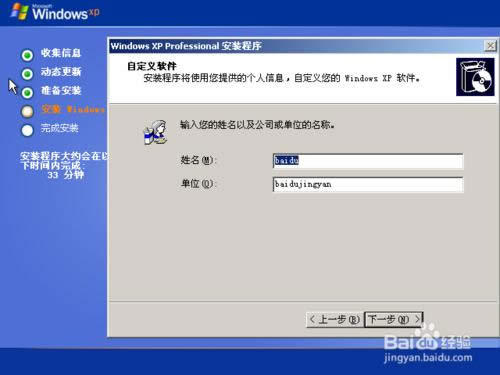 最好用的xp系統(tǒng)重裝網(wǎng)站教程圖16 輸入密鑰后點(diǎn)擊下一步 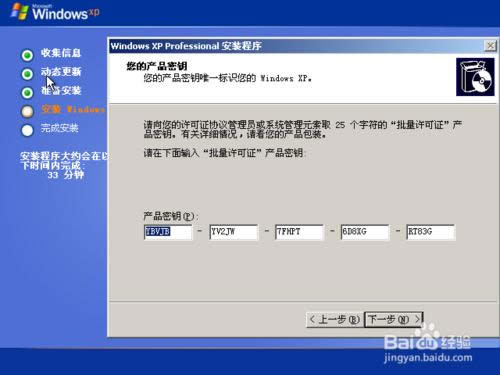 最好用的xp系統(tǒng)重裝網(wǎng)站教程圖17 輸入電腦名稱,超級(jí)管理員密碼可以不輸入。 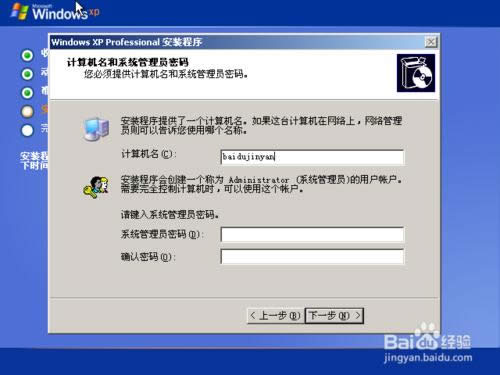 最好用的xp系統(tǒng)重裝網(wǎng)站教程圖18 設(shè)置電腦日期和時(shí)間 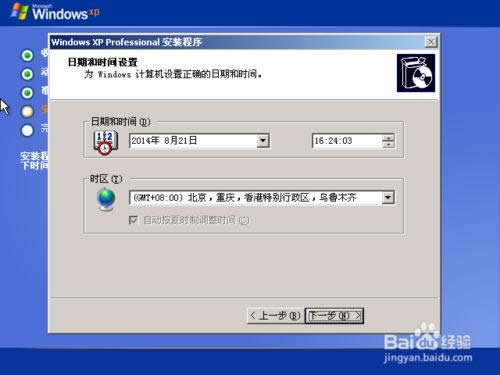 最好用的xp系統(tǒng)重裝網(wǎng)站教程圖19 繼續(xù)完成安裝 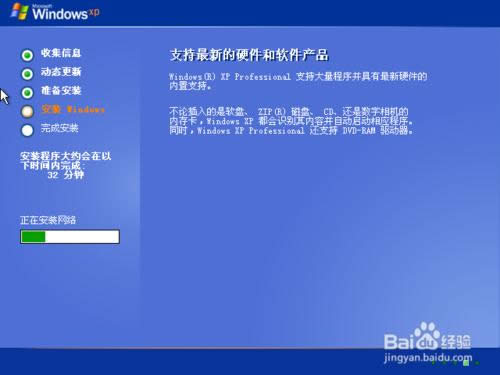 最好用的xp系統(tǒng)重裝網(wǎng)站教程圖20 選擇典型設(shè)置并點(diǎn)擊下一步 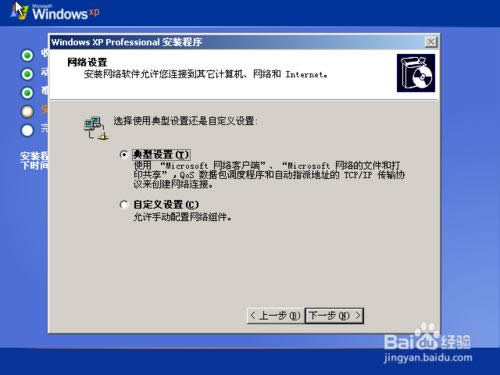 最好用的xp系統(tǒng)重裝網(wǎng)站教程圖21 如果需要加入域賬戶的,請(qǐng)選擇是,并輸入域賬戶名稱,普通用戶按照默認(rèn)即可。 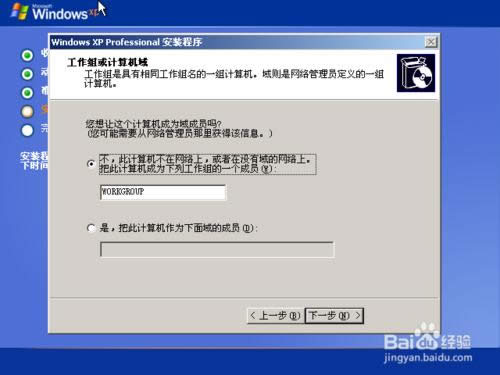 最好用的xp系統(tǒng)重裝網(wǎng)站教程圖22 電腦將自動(dòng)調(diào)整分辨率,點(diǎn)擊確定即可 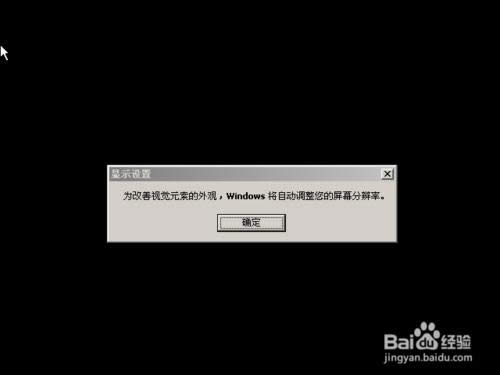 最好用的xp系統(tǒng)重裝網(wǎng)站教程圖23 如果能夠清除地看到字體,請(qǐng)點(diǎn)擊確定。 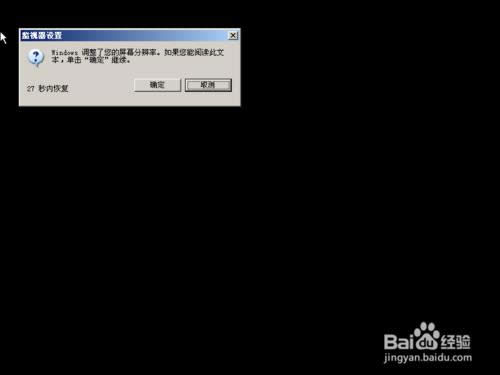 最好用的xp系統(tǒng)重裝網(wǎng)站教程圖24 正在進(jìn)入系統(tǒng)  最好用的xp系統(tǒng)重裝網(wǎng)站教程圖25 點(diǎn)擊下一步  最好用的xp系統(tǒng)重裝網(wǎng)站教程圖26 因?yàn)槲④浲V沽藢?duì)XP系統(tǒng)的更新,所以啟用自動(dòng)更新完全沒有必要了,選擇現(xiàn)在不啟用。  最好用的xp系統(tǒng)重裝網(wǎng)站教程圖27 跳過設(shè)置  最好用的xp系統(tǒng)重裝網(wǎng)站教程圖28 選擇否,次計(jì)算機(jī)將直接連接到internet  最好用的xp系統(tǒng)重裝網(wǎng)站教程圖29 選擇否,現(xiàn)在不注冊 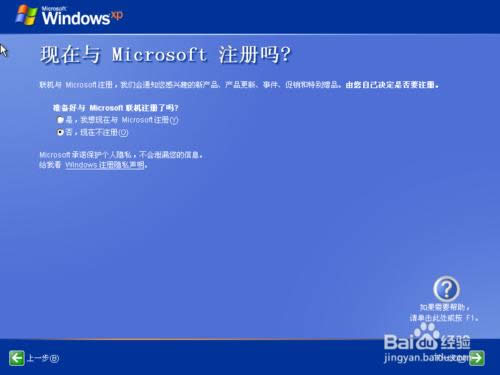 最好用的xp系統(tǒng)重裝網(wǎng)站教程圖30 點(diǎn)擊完成 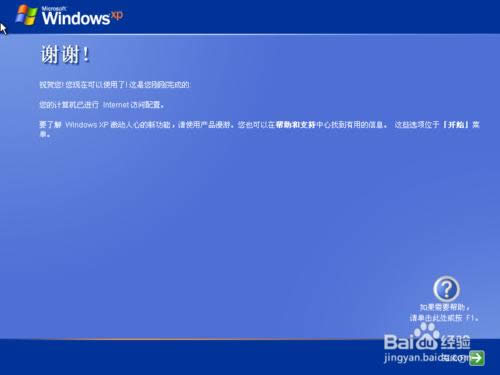 最好用的xp系統(tǒng)重裝網(wǎng)站教程圖31 XP系統(tǒng)歡迎界面  最好用的xp系統(tǒng)重裝網(wǎng)站教程圖32 進(jìn)入到XP系統(tǒng)桌面,到此就完成了XP 系統(tǒng)的安裝。 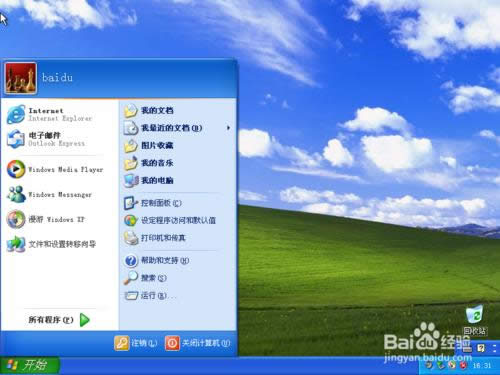 最好用的xp系統(tǒng)重裝網(wǎng)站教程圖33 關(guān)于最好用的xp系統(tǒng)重裝網(wǎng)站教程就給大家介紹到這里了,總而言之這是一篇非常不錯(cuò)的教程,因?yàn)閲鴥?nèi)除了小魚一鍵重裝系統(tǒng)大師,已經(jīng)沒有更好的教程供大家選擇了。當(dāng)然大家也可以選擇小魚一鍵重裝系統(tǒng)大師,這可是最好的軟件哦。 系統(tǒng)軟件一般是在計(jì)算機(jī)系統(tǒng)購買時(shí)隨機(jī)攜帶的,也可以根據(jù)需要另行安裝。 |
相關(guān)文章
2強(qiáng)力一鍵root,本文教您強(qiáng)力一鍵root怎樣取...
3筆記本內(nèi)存條怎樣裝,本文教您筆記本內(nèi)存條怎樣裝
4怎么重裝系統(tǒng)(安裝系統(tǒng))xp最方便
5Thinkpad筆記本重裝系統(tǒng)(安裝系統(tǒng)),本文...
6hp筆記本重裝系統(tǒng)(安裝系統(tǒng)),本文教您惠普筆記...
7筆記本一鍵還原,本文教您聯(lián)想筆記本怎樣一鍵還原
8聯(lián)想筆記本一鍵恢復(fù),本文教您聯(lián)想筆記本一鍵恢復(fù)怎...

